Altaro Offsite Server 工具可以安装在 WAN 连接另一端的机器上,并可用作复制目标。
重要提示: TCP 端口 35116、35117 和 35120 用于 Altaro VM Backup 和 Altaro Offsite Server 之间的通信,并且必须允许通过。
此外,请确保机器满足Altaro Offsite Servers的最低系统要求。需要 Windows Server 操作系统。
要安装和配置 Altaro Offsite Server:
从这里下载并运行安装程序:http : //www.altaro.com/vm-backup/download-tools.php
安装后,从 Windows 开始菜单启动Altaro Offsite Server应用程序
然后会出现以下屏幕提示:
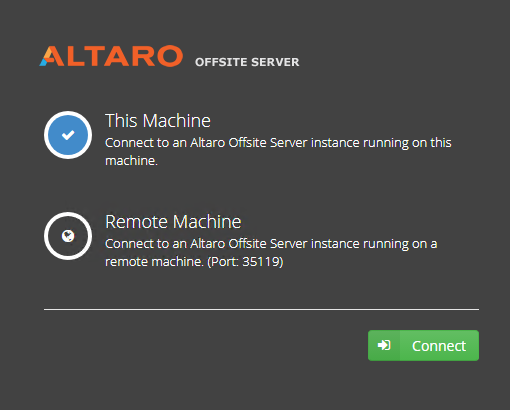
选择连接到 [This Machine],这将允许您监控/配置您的 Altaro Offsite Server
连接后,单击[复制目标主机]
[Hyper-V]如果您安装了 Altaro Offsite Server 的机器已经安装了 Hyper-V 角色,您应该会看到您的主机已经列出。如果之后安装 Hyper-V 角色,只需单击 [Add Replication Target Host]并选择[Localhost Hyper-V Hypervisor]
[VMware] 单击[Add Replication Target Host],然后添加您的 vCenter 的 VMware ESXi 主机服务器
接下来,点击【配置账户】,然后点击 【添加账户】,为这个 Altaro Offsite Server设置连接 【账户详情】,如下图:
接下来,转到 [复制目标主机]选项卡。在这里,您需要为 [复制工作文件夹] 设置一个位置(存储复制作业所需的小文件),这必须 是本地磁盘或 iSCSI。
最后一步是【链接复制目标主机】
[Hyper-V] 系统会提示您选择复制位置到本地连接的主机上。这必须是本地磁盘或 iSCSI。
[VMware] 系统 将提示您选择主机上可用的数据存储 以进行复制。
您可以在此处查看如何从 Altaro VM Backup 指向此帐户
您可以从“复制”菜单监控副本,该菜单将显示您当前的活动。
注意: 一台 Altaro Offsite Server 可用作多个 Altaro VM Backup 安装的副本服务器。




 本文档详细介绍了如何安装和配置AltaroOffsiteServer作为复制目标,包括连接设置、Hyper-V或VMware环境的配置、账户管理和复制目标主机的链接。确保开启必要的TCP端口,并使用WindowsServer操作系统。安装完成后,可以从AltaroVMBackup进行监控和管理。
本文档详细介绍了如何安装和配置AltaroOffsiteServer作为复制目标,包括连接设置、Hyper-V或VMware环境的配置、账户管理和复制目标主机的链接。确保开启必要的TCP端口,并使用WindowsServer操作系统。安装完成后,可以从AltaroVMBackup进行监控和管理。
















 688
688

 被折叠的 条评论
为什么被折叠?
被折叠的 条评论
为什么被折叠?








